
Содержание
Sony Ericsson T630
Основные сведения о телефоне 4
Функции клавиш, “быстрые клавиши”, ввод букв.
Настройка телефона 17
Загрузка или настройка параметров телефона.
Функции обработки вызовов 26
Использование телефонной книги, функции управления
голосом, функций обработки вызовов.
Сообщения 51
Текстовые и графические сообщения, чат,
электронная почта.
Камера 63
Работа с камерой.
Установка параметров WAP
и электронной почты 66
Настройка параметров WAP и электронной почты.
Передача и обмен информацией 79
Беспроводной канал связи Bluetooth,
синхронизация данных.
Удобные функции и игры 84
Календарь, будильник, секундомер, таймер, игры.
Защита 93
Блокировка SIM-карты и телефона.
Устранение неполадок 95
Почему телефон не работает должным образом?
Дополнительная информация 98
Эффективность и безопасность работы телефона,
гарантия, declaration of conformity.
Значки на дисплее 106
Что обозначают значки на дисплее?
Алфавитный указатель 113
WAP-браузер 76
WAP-браузер, закладки.
This is the Internet version of the user's guide. © Print only for private use.
Содержание 1
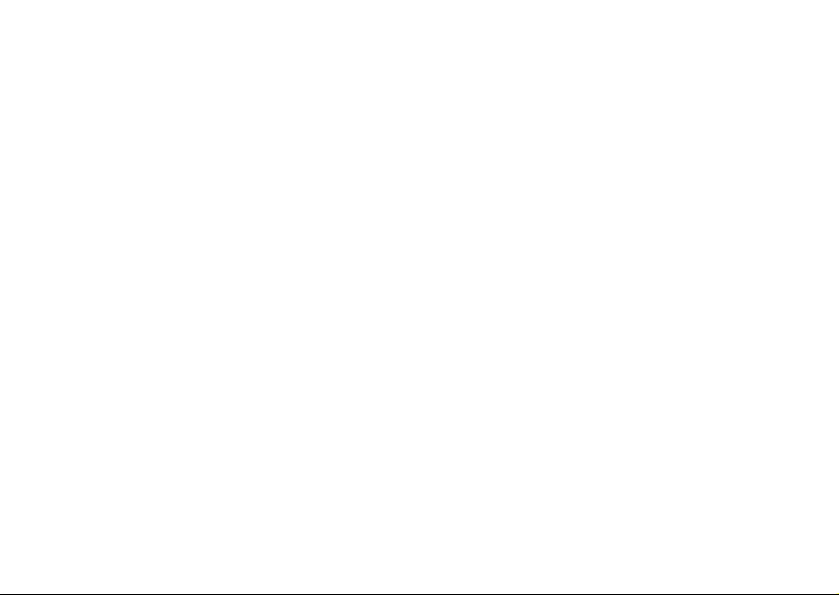
Sony Ericsson
GSM 900/1800/1900
Первая редакция (сентябрь 2003 г.)
Данное руководство опубликовано компанией
Sony Ericsson Mobile Communications AB без
каких-либо обязательств. Компания Sony Ericsson
Mobile Communications AB оставляет за собой
право без дополнительного уведомления вносить
в данное руководство изменения, связанные
с совершенствованием оборудования и программного обеспечения, а также при обнаружении
неточностей и опечаток. Все эти изменения буду т
внесены в новую редакцию ру ководства.
С сохранением всех прав.
© Sony Ericsson Mobile Communications AB,
2003 г.
Номер публик ации: RU/LZT 108 6685 R1A
Внимание!
Некоторые из услу г, рассматриваемых в данном
руководстве, предоставляются не всеми сетями.
Это также от носится и к международному
номеру вызова службы экстренной помощи
системы GSM (112).
Дополнительную информацию об использовании
конкретных услуг можно получить у провайдера
или оператора сотовой сети.
2 Содержание
Перед началом работы с мобильным телефоном
прочитайте главы Рекомендации по эффективной
и безопасной эксплуатации и Гарантия.
Владельцем торговых марок BLUETOOTH
является корпорация Bluetooth SIG.
Метод ввода текста T9™ является торговой
маркой или зарегистрированной торговой маркой
компании Tegic Communications.
Метод ввода текста Т9 защищен следующими
патентами: патенты США №№ 5818437, 5953541,
5187480, 5945928 и 6011554; патент Канады
№ 1331057; патент Великобритании № 2238414B;
стандартный патент Гонконга № HK0940329;
патент республики Сингапу р № 51383; патент
Евросоюза № 0 842 463 (96927260.8) DE/DK, FI,
FR, IT, NL, PT, ES, SE, GB; на прочие патенты
поданы заявки в различных странах мира.
Java и все торговые марки и логотипы, содержащие
слово Java, являются торговыми марками или
зарегистрированными торговыми марками
корпорации Sun Microsystems в США и дру гих
странах (регионах).
This is the Internet version of the user's guide. © Print only for private use.
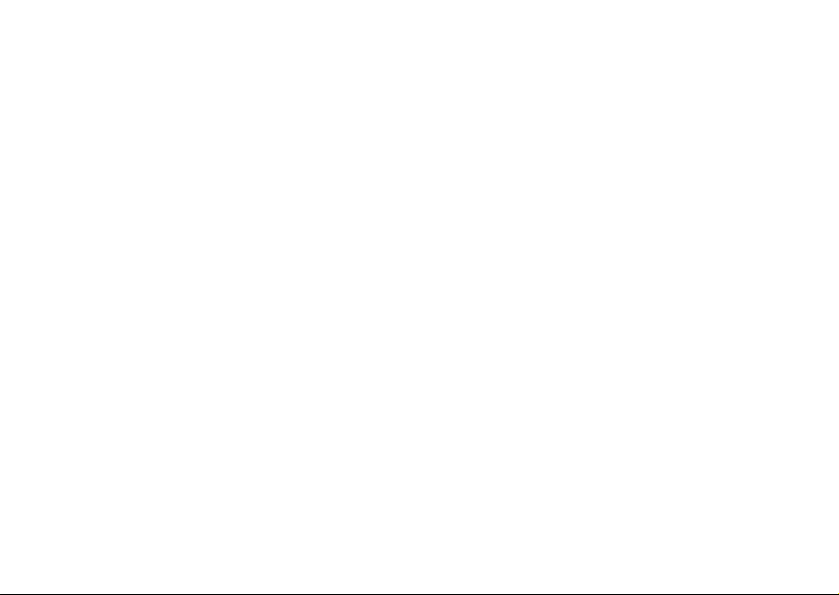
Лицензионное соглашение конечного
пользователя на продукт Sun™ Java™ J2ME™
1. Ограничения. Программное обеспечение является конфиденциальной и охраняемой законом
об авторском праве информацией корпорации
Sun, поэтому право собственности на все копии
программного обеспечения принадлежит
корпорации Sun и/или держателям ее лицензий.
Пользователь не имеет права модифицировать,
декомпилировать, дизассемблировать,
расшифровывать, извлекать содержимое или
иным образом вскрывать программный код
Программного обеспечения. Запрещается сдавать
в аренду, передавать другим лицам и выдавать
сублицензии на Программное обеспечение как
целиком, так и частично.
2. Ограничение экспорта. Программное обеспечение, включая технические данные, подпадает под
действие экспортного законодательства США,
включая Закон комиссии по экспорту США
и связанные с ним нормативные документы,
а также под действие импортно-экспортных
законодательных актов в других странах (регионах).
Пользователь обязуется строго соблюдать все
такие законодательные акты и подтверждает, что
он несет ответственность за получение лицензий
на экспорт, реэкспорт и импорт Программного
обеспечения. Запрещается загрузка или иные
способы экспорта и реэкспорта (i) в Кубу, Ирак,
Иран, Северную Корею, Ливию, Судан, Сирию,
всем гражданам и резидентам этих стран (список
стран может периодически пересматриваться),
а также в любые страны (регионы), в отношении
которых имеются ограничения на экспорт из США;
(ii) всем субъектам, включенным в Черные списки
Министерства финансов США и М инистерства
торговли США.
3. Ограниченные права. Использование,
копирование и раскрытие правительственными
организациями США подпадает под ограничения,
изложенные в статьях “Права в области технической информации и программного обеспечения”
в документах DFARS 252.227-7013(c) (1) (ii)
и FAR 52.227-19(c) (2) (в зависимости от того,
что применимо).
Часть Программного обеспечения в данном
изделии защищена авторским правом
© Корпорация SyncML initiative, 1999-2002 гг.
С сохранением всех прав.
Другие упомянутые здесь изделия и названия
компаний могу т быть торговыми марками
соответствующих владельцев.
Любые права, не переданные явно настоящим
документом, сохраняются.
This is the Internet version of the user's guide. © Print only for private use.
Содержание 3
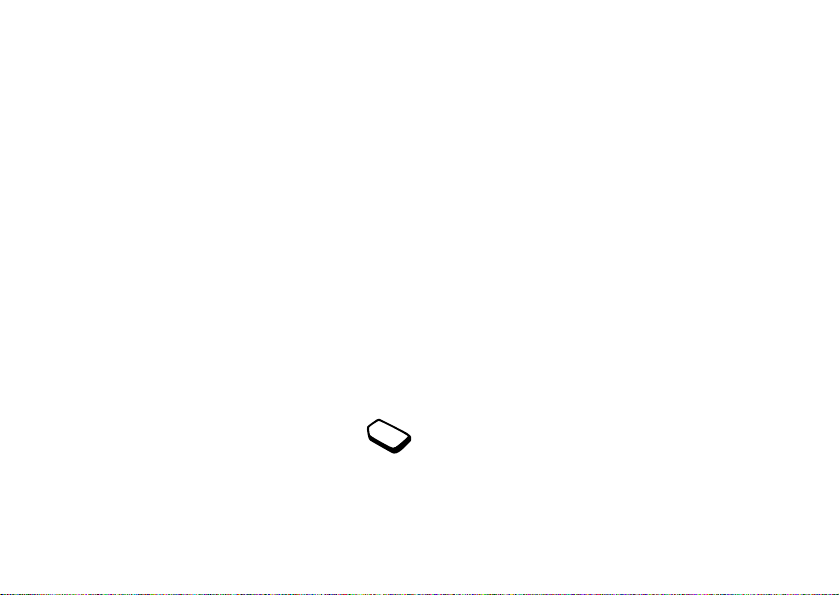
Основные сведения о телефоне
Об этом руководстве
В главе “Основные сведения о телефоне”
приведен краткий обзор основных функций
телефона, информация о клавишах быстрого
доступа, а также общая информация о телефоне.
Дополнительную информацию и загружаемые
файлы можно найти по адресу
www.SonyEricsson.com или wap.SonyEricsson.com.
Доступ к услугам
Некоторые из услуг, рассматриваемых в данном
руководстве, определяются оператором сотовой
сети или условиями абонентской подписки,
вследствие чего некоторые меню могут
отсутствовать в телефоне.
Этот символ обозначает, что услуга
или функция зависит от сотовой сети
или от абонентской подписки.
Дополнительную информацию об
условиях абонентской подписки можно
получить у оператора сотовой сети.
4 Основные сведения о телефоне
This is the Internet version of the user's guide. © Print only for private use.
Сборка телефона
Для работы телефона необходимо:
• установить SIM-карту;
• присоединить к телефону и зарядить
аккумулятор.
См. раздел “Сведения о SIM-картах
и аккумуляторах” на стр. 5.
Примечание. Перед установкой и извлечением
SIM-карты обязательно выключите телефон
и отсоедините от него зарядное устройство.
SIM-карта
При оформлении абонентской подписки
оператор сотовой сети предоставляет SIM-карту
(модуль идентификации абонента). На SIM-карте
установлен микропроцессор, в котором помимо
прочих параметров хранятся телефонный номер
абонента, список предоставляемых абоненту
услуг, а также информация телефонной книги.
Примечание. Перед извлечением SIM-карты
из другого телефона скопируйте на SIM-карту
всю необходимую информацию (например,
записи телефонной книги, сохраненные в памяти
телефона).
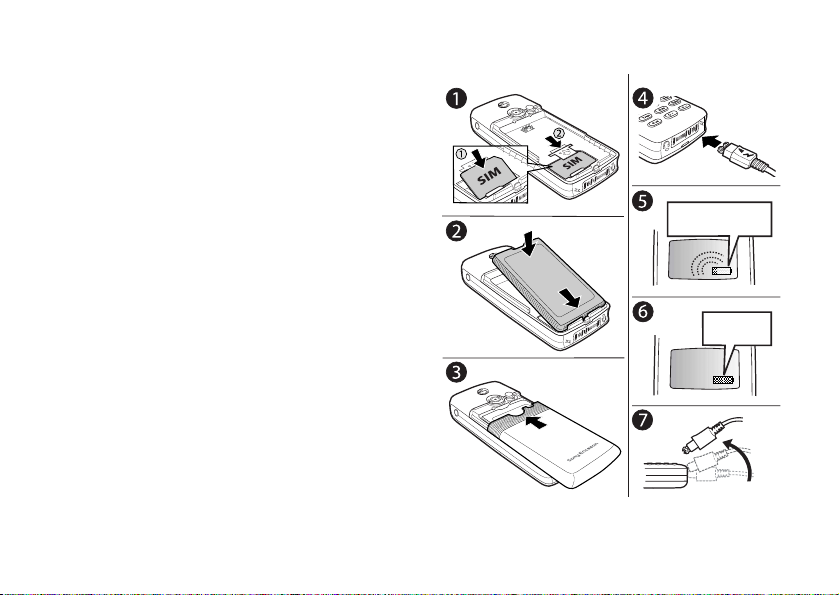
Сведения о SIM-картах и аккумуляторах
Индикатор зарядки может появиться на
дисплее через некоторое время (до 30 мин)
после начала зарядки аккумулятора.
1. Установите SIM-карту. Зафиксируйте SIM-карту,
сдвинув посеребренный держатель.
2. Положите аккуму лятор на обратную сторону
телефона (контакты акку мулятора к контактам
в телефоне).
3. Положите заднюю крышку как показано на рису нке
и сдвиньте ее на место.
4. Подключите штекер зарядного устройства к телефону так, чтобы символ молнии был обращен вверх.
5. Индикатор зарядки может появиться на дисплее
по прошествии определенного времени (до 30 мин)
после начала зарядки аккумулятора.
6. Зарядите аккуму лятор в течение примерно четырех
часов (индикатор на дисплее покажет полну ю
зарядку аккумулятора). Если индикатор зарядки
аккумулятора не отображается, нажмите любую
клавишу или джойстик для включения дисплея.
7. Отсоедините зарядное устройство, отогнув
штекер вверх.
Примечание. Для работы телефона необходимо
установить SIM-карту и зарядить аккумулятор.
Основные сведения о телефоне 5
This is the Internet version of the user's guide. © Print only for private use.
≈ 30 мин
≈ 4 ч
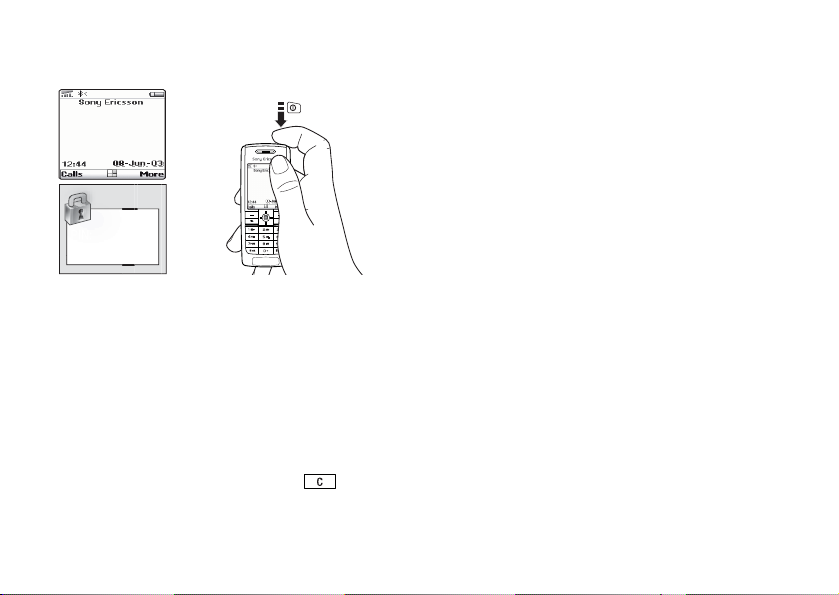
Включение телефона
вкл./выкл.
Если код PIN начинается с тех же цифр, что
и номер службы экстренной помощи (например,
112), при вводе эти цифры отображаются на
дисплее (а не заменяются звездочками). Это
удобно при вызове номера службы экстренной
помощи без ввода кода PIN. См. раздел “Вызов
службы экстренной помощи” на стр. 27.
Примечание. При вводе неверного кода PIN
Введите PIN:
три раза подряд SIM-карта блокируется,
и на дисплее появляется сообщение “PIN
блокирован”. Для разблокирования SIM-карты
используется код PUK (персональный деблокировочный ключ), который также предоставляется
Для включения телефона
Нажмите клавишу включения в верхней части
телефона.
• Введите код PIN (персональный идентификационный номер), если такой код предусмотрен для
оператором сотовой сети.
Для выключения телефона
Нажмите и удерживайте нажатой клавишу
включения в верхней части телефона.
установленной в телефон SIM-карты. Код PIN
предоставляется оператором сотовой сети.
Если при вводе кода допущена ошибка, удалите
неверную цифру, нажав клавишу .
6 Основные сведения о телефоне
This is the Internet version of the user's guide. © Print only for private use.
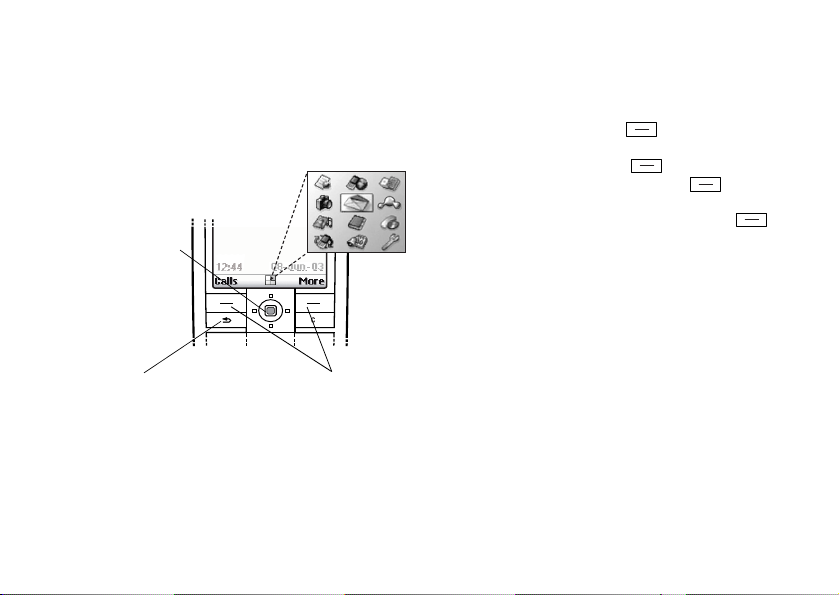
Перемещение по меню
Главное меню отображается на рабочем столе
в виде значков. Для того, чтобы открыть рабочий
стол, нажмите джойстик.
Переход
Рабочий стол
в главное меню
(рабочий стол).
Перемещение
по системе
меню вверх,
вниз, влево
и вправо.
Выбор
выделенного
элемента.
Пример
Для установки будильника
1. С помощью джойстика выделите Органайзер
и нажмите левую клавишу для выбора меню.
2. С помощью джойстика выделите Будильники
и нажмите левую клавишу для выбора этой
функции. Нажмите левую клавишу еще раз
для выбора Обычный.
3. Введите время и нажмите левую клавишу
для сохранения введенных данных.
Далее в руководстве приведенные выше инструкции даются в сокращенной форме, а именно:
Для установки будильника
1. Выберите Органайзер, Будильники, Обычный.
Сохр.
Основные сведения о телефоне 7
Возврат на один
уровень в системе
меню.
Возврат в режим
ожидания – нажмите
и удерживайте
нажатой.
Нажмите для
выполнения функции,
название которой
отображается на
дисплее над
клавишей.
2. Введите время,
Для посылки и приема вызовов в режиме
ожидания
• Введите код зоны и телефонный номер, нажмите
Вызвать.
• Для завершения вызова нажмите
• Для ответа на вызов нажмите
подает сигнал вызова.
This is the Internet version of the user's guide. © Print only for private use.
Отбой.
Да, когда телефон
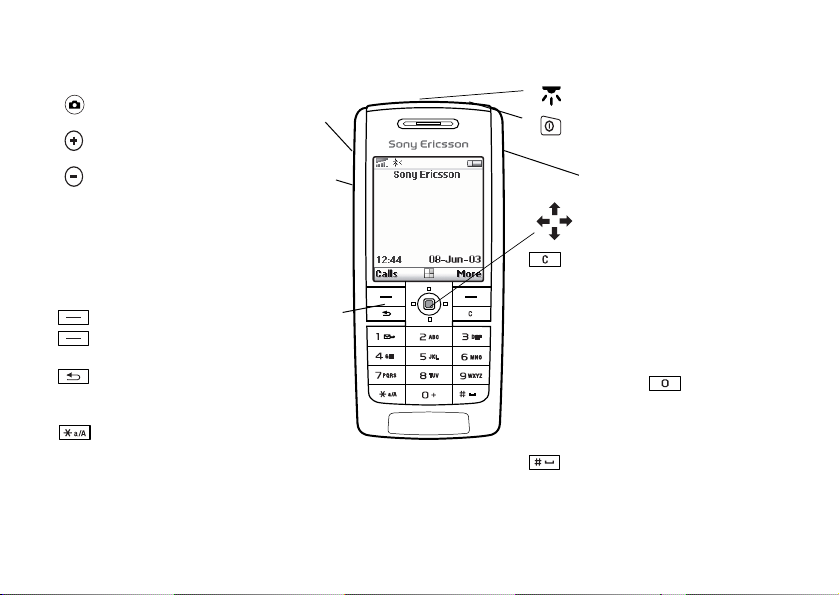
Функции клавиш
Нажмите для включения камеры.
Нажмите еще раз для фотосъемки.
Увеличение/уменьшение
громкости динамика во время
разговора. Перемещение по системе меню, спискам и тексту. Вызов
меню “Состояние” (в режиме
ожидания). Отклонение входящего
вызова (нажмите клавишу дважды).
Отключение звукового сигнала при
поступлении вызова (нажмите
клавишу один раз).
Нажмите для выполнени я функции ,
название которой отображается на
дисплее над этими клавишами.
Возврат на один уровень в системе
меню. Возврат в режим ожидания –
нажмите и удерживайте нажатой.
Ввод символа *. Переключение
регистра (прописные/строчные
буквы).
8 Основные сведения о телефоне
1-9, 0 Ввод цифр и букв. Нажмите
ИК-порт.
Включение/выключение
телефона – нажмите
и удерживайте нажатой.
Доступ к сети Интернет.
Перемещение по системе
меню, спискам и тексту.
Удаление цифр, бу кв или
элемента из списка.
Отключение микрофона
(в режиме разговора) или
звука – нажмите
и удерживайте нажатой.
клавишу и удерживайте
ее нажатой для ввода
префикса досту па
к международной связи (+).
Ввод символа # и пробела.
This is the Internet version of the user's guide. © Print only for private use.
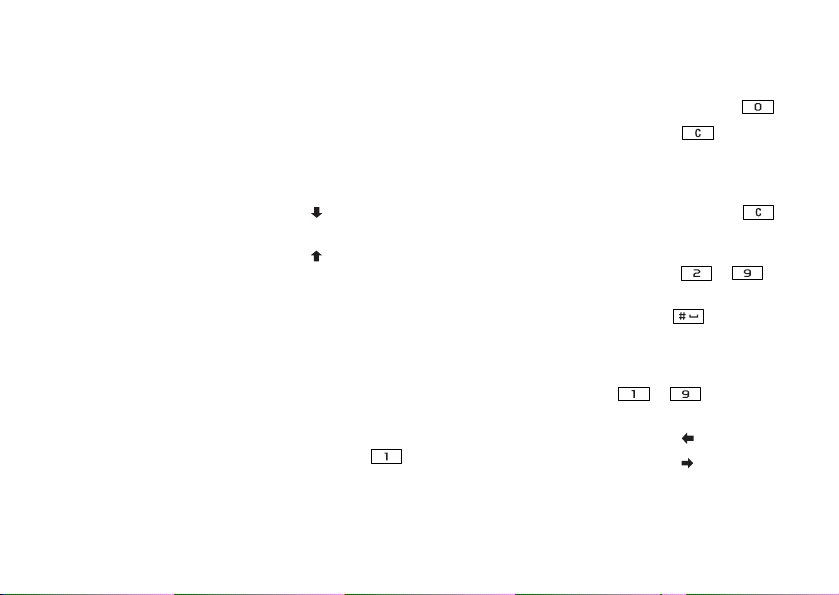
Быстрые клавиши
Ниже перечислены наиболее полезные
комбинации клавиш.
Функция В режиме ожидания
Вызов службы
экстренной помощи
Переход в меню
введите номер службы
экстренной помощи,
Вызвать.
нажмите .
Вызвать контакт
Переход в меню
нажмите .
Интернет-услуги
Набор номера голосом нажмите и удерживайте
нажатой клавишу
регулировки громкости
или произнесите
“волшебное слово”.
Переход в меню
нажмите
Вызовы.
Функция В режиме ожидания
Ввод символа + нажмите и удерживайте
Отключение звукового
сигнала при
поступлении вызова
Установка беззвучного
режима работы
Поиск контакта,
начинающегося
с определенной буквы
Поиск телефонного
номера в определенной
ячейке
Быстрый набор номера нажмите одну из
Список вызовов
Вызов своего
автоответчика
нажмите и удерживайте
нажатой клавишу .
Ввод нового сообщения нажмите .
Переход в главное меню нажмите или
Основные сведения о телефоне 9
This is the Internet version of the user's guide. © Print only for private use.
нажатой клавишу .
нажмите или
клавишу регулировки
громкости.
нажмите и удерживайте
нажатой клавишу .
нажмите и удерживайте
нажатой цифровую
клавишу – .
введите номер ячейки
памяти, .
цифровых клавиш
– ,
Вызвать.
затем
джойстик (по центру).

Функция В режиме ожидания
Переход в меню для
отображения сегод-
нажмите клавишу
регулировки громкости.
няшней даты, активного
Функция Во время разговора
Быстрый вызов меню
дополнительных
функций
профиля и названия
модели телефона
Установка
автоматического
нажмите 8888 .
Функция В режиме меню
Перемещение по меню
или списку
режима выбора языка
дисплея (Автомат)
Установка английского
языка
Отклонение вызова нажмите
нажмите 0000 .
Удаление элемента находясь в списке,
Нет.
Возврат в режим
Функция Во время разговора
Переключение вызова
нажмите
Удерж.
в режим удержания
на линии
Подбор вызова нажмите Извлечь.
Отключение микрофона нажмите и удерживайте
нажатой клавишу .
10 Основные сведения о телефоне
ожидания
Функция
Ввод второй буквы
или символа,
соответствующего
клавише
This is the Internet version of the user's guide. © Print only for private use.
нажмите джойстик.
нажмите (и удерживайте нажатой) клавишу
регулировки громкости
или используйте
джойстик.
нажмите .
нажмите и удерживайте
нажатой клавишу .
В режиме обычного
ввода текста
нажмите клавишу
регулировки громкости
и, не отпуская ее,
нажмите цифровую
клавишу.
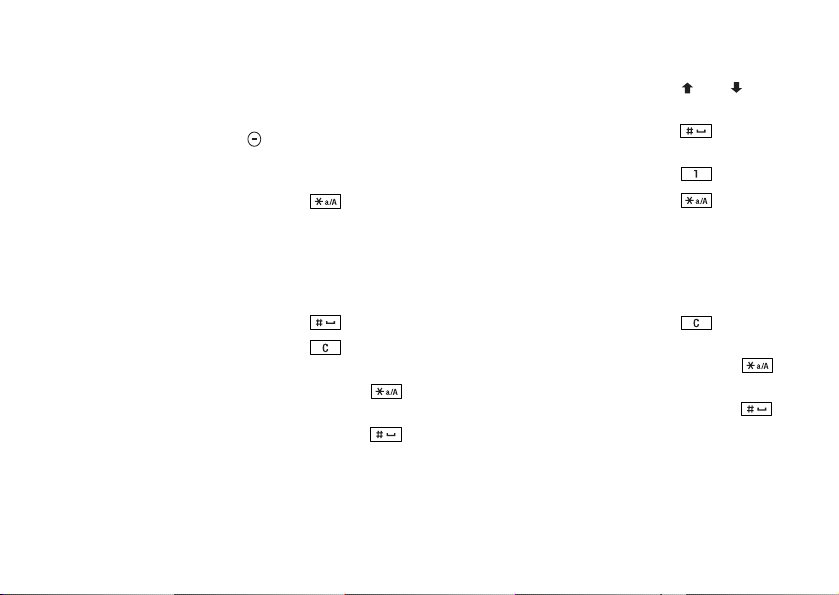
Функция
Ввод третьей буквы
или символа,
соответствующего
клавише
В режиме обычного
ввода текста
нажмите клавишу
регулировки громкости
и, не отпуская ее,
нажмите цифровую
клавишу.
Переключение регистра
(прописные/строчные
нажмите , затем
введите букву.
буквы)
Ввод цифр нажмите и удерживайте
Функция В режиме ввода Т9™
Просмотр вариантов
из словаря
Подтверждение слова
и ввод пробела
Ввод точки нажмите .
Переключение реги стра
(прописные/строчные
буквы)
Ввод цифр нажмите и удерживайте
нажатой цифровую
клавишу.
Ввод пробела нажмите .
Удаление букв и цифр нажмите .
Переключение режима
ввода (обычный/Т9)
Переключение языка
ввода (включая
нажмите и удерживайте
нажатой клавишу .
нажмите и удерживайте
нажатой клавишу .
Удаление букв и цифр нажмите .
Переключение режима
ввода (обычный/Т9)
Переключение языка
ввода (включая
символы и цифры)
символы и цифры)
Основные сведения о телефоне 11
This is the Internet version of the user's guide. © Print only for private use.
нажмите или .
нажмите .
нажмите , затем
введите букву.
нажатой цифровую
клавишу.
нажмите и удерживайте
нажатой клавишу .
нажмите и удерживайте
нажатой клавишу .

Справка
Телефон содержит дополнительную информацию,
описание меню и функций, а также советы по их
использованию.
Для вызова справки
Выберите меню или функцию и нажмите
Сведения.
Удаление и редактирование
Информацию, сохраненную в памяти телефона
(например, контакт, заметку, событие календаря,
закладку WAP), можно удалять и редактировать.
Интерактивные услуги
Интерактивные услуги – это способ, позволяющий оператору сотовой сети предоставлять
дополнительные услуги, которые не зависят
от модели и изготовителя сотового телефона.
SIM-карта, поддерживающая интерактивные
услуги, работает так же, как и обычная
SIM-карта. При установке в телефон SIM-карты
и включении телефона оператор сотовой сети
может выполнить загрузку данных на SIM-карту.
После первоначальной загрузки данных
и перезапуска телефона в меню появится новое
подменю.
Для удаления объекта
Выберите объект и нажмите .
Для изменения объекта
Выберите объект, нажмите
Еще и выберите
функцию из списка.
Для перехода в новую систему меню
• Выберите Связь, Интеракт. услуги.
Примечание. Это меню появляется только
в том случае, если SIM-карта поддерживает
данную услугу. Некоторые операторы не
используют название “Интерактивные услуги”.
Кроме того, телефон может поддерживать
только часть предоставляемых услуг.
12 Основные сведения о телефоне
This is the Internet version of the user's guide. © Print only for private use.
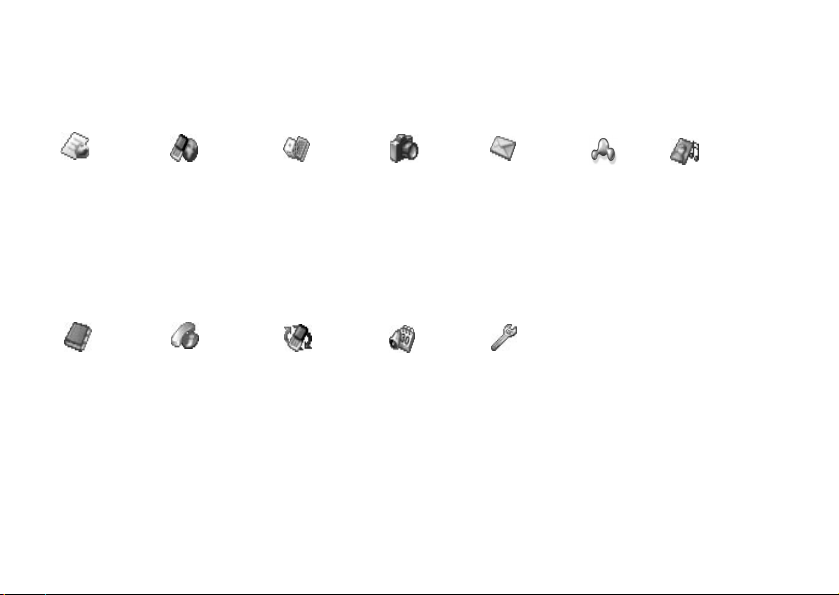
Обзор меню
Ссылка
на страницу
оператора Интернет-услуги Развлечения Камера Сообщения Мои друзья Картинки и звуки
Игры и прочее
Другие игры
Тел. книга Инф. о вызовах Связь Органайзер Наст ройки
Вызвать контакт
Поиск и прдч**
Добавить контакт
Данные контактов
Картинки
Персональн. сигн.
Голос. команды
Спец. номера
Доп. операции
Функции
Непринятые выз.
Местный вызов*
Список вызовов
На линию 1*
Переадресация
Упр. вызо вами
Время и стоимость
Следующ ий вызов
Функции
Интеракт. услуги*
Bluetooth
ИК-порт
Функции WAP
Синхронизация
Сети GSM
Передача данных
Аксессуары
Календарь
Заметки
Будильники
Таймер
Секундомер
Калькулятор
Памятка кодов
Текст
Картинка
Голосовая почта
Эл. почта
Сообщения push
Инф. оператора
Функции
Звуки/сигналы
Дисплей
Профили
Язык
Время и дата
Управл. голосом
Блокировка
Handsfree
Общий сброс
Основные сведения о телефоне 13
This is the Internet version of the user's guide. © Print only for private use.
Мои картинки
Ссылки – картинки
Мои звуки
Ссылки – звуки
Темы
Ссылки – темы
Графич. редактор
Композитор
Диктофон
* Наличие некоторых
меню зависит от
оператора , сотовой
сети и условий
абонентской
подписки.
** Доступно только
в режиме разговора.

Ввод букв
Ввод букв требуется, например, при сохранении
имен в телефонной книге, при вводе текстовых
сообщений или адресов WAP.
Помимо обычного способа ввода текста (одно
или несколько нажатий клавиши для каждой
буквы) для создания сообщений электронной
почты или текстовых сообщений можно использовать режим ввода текста T9™ (если такой
способ поддерживается для выбранного языка).
T9™ – это “интеллектуальная” функция, которая
позволяет ускорить процесс ввода текста.
См. раздел “Метод ввода текста Т9™” на стр. 15.
Язык ввода
Перед вводом текста необходимо выбрать языки,
которые будут использоваться при вводе.
Для выбора языка ввода
1. Выберите Настройки, Язык, Ввод.
2. Отметьте все языки, которые будут
использоваться для ввода букв.
3. Нажмите
OK для выхода из меню.
В режиме ввода текста для переключения
на один из выбранных языков ввода нажмите
клавишу
Еще, затем выберите Язык ввода.
См. раздел “Список функций” на стр. 16.
14 Основные сведения о телефоне
Обычный ввод текста
При сохранении имен в телефонной книге или
адресов WAP используется режим обычного
ввода текста. Для ввода каждой буквы соответствующую клавишу необходимо нажать один
или несколько раз. В приведенном ниже примере
рассматривается ввод имени в телефонную книгу.
Для ввода букв в режиме обычного ввода
1. Выберите Тел. книга, Добавить контакт.
2. Нажмите
Добавить, затем нажимайте цифровую
клавишу ( – , и ) до тех пор,
пока на дисплее не появится требуемый символ.
См. таблицу.
Клавиша Символы
. , - ? ! ' @ : ; / ( )1
A B C Å Ä Æ à Ç 2 Γ
D E F è É 3 ∆ Φ
G H I ì 4
J K L 5 Λ
M N O Ñ Ö Ø ò 6
P Q R S ß 7 Π Σ
T U V Ü ù 8
This is the Internet version of the user's guide. © Print only for private use.

Клавиша Символы
W X Y Z 9
+ 0 Θ Ξ Ψ Ω
пробел ↵ ¶
Еще для вызова списка функций
для удаления букв и цифр
для переключения регистра
(прописные/строчные буквы)
– для ввода цифр: нажмите клавишу
и удерживайте ее нажатой
Для ввода буквы C нажмите клавишу регулировки
громкости и, не отпуская ее, нажмите .
Метод ввода текста Т9™
Метод ввода текста Т9 удобен для ввода
текстовых сообщений и сообщений электронной
почты. В режиме Т9 для распознавания наиболее
часто встречающихся слов по последовательности
нажатий клавиш используется встроенный
словарь. Это позволяет нажимать клавиши по
одному разу для любой буквы независимо от
того, является ли буква первой на клавише.
Пример
• Для ввода буквы A нажмите клавишу
один раз.
• Для ввода буквы B нажмите клавишу два
раза подряд.
• Для переключения регистра (прописные/строчные буквы) нажмите , затем введите букву.
Совет. Для быстрого ввода некоторых букв
можно также использовать клавиши
регулировки громкости.
Для ввода буквы В нажмите клавишу регулировки
громкости и, не отпуская ее, нажмите .
Для переключения из обычного режима
ввода в режим T9
Нажмите и удерживайте нажатой клавишу .
Для ввода букв в режиме Т9™
1. Выберите Сообщения, Текст, Новое сообщение.
2. Например, для того, чтобы ввести слово “Jane”,
нажмите , , , .
3. Если на дисплее отображается правильное слово:
• Нажмите , чтобы подтвердить слово
и ввести пробел.
(Если вводить пробел не требуется,
нажмите .)
Основные сведения о телефоне 15
This is the Internet version of the user's guide. © Print only for private use.
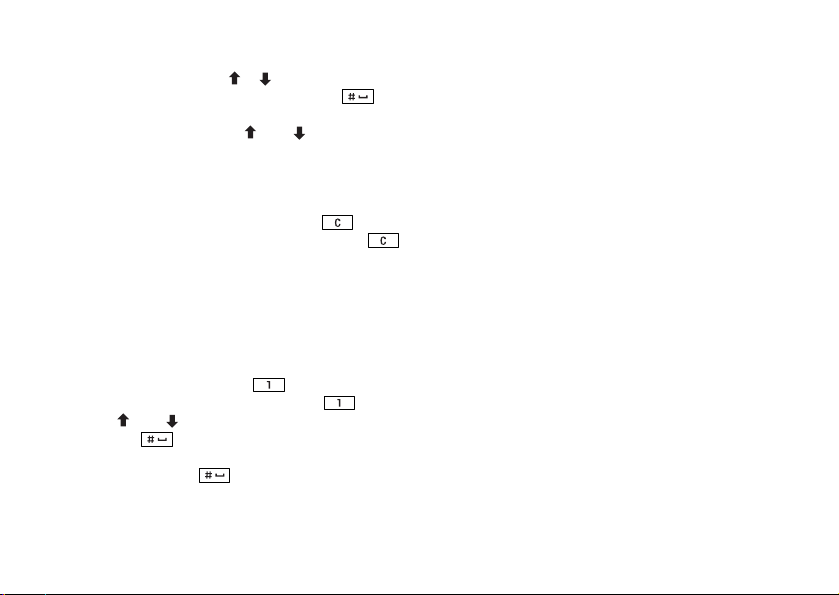
Если слово на дисплее отличается от требуемого:
• С помощью клавиш и можно просмотреть
другие подходящие слова. Нажмите ,
чтобы принять слово и ввести пробел.
Если, нажимая клавишу или , найти
требуемое слово не удается:
•Нажмите
Еще, чтобы открыть список функций.
• Выберите Изменить слово.
• Для удаления слова целиком нажмите
и удерживайте нажатой клавишу ;
для удаления букв по одной нажимайте .
• Введите новое слово в режиме обычного
Вставить.
ввода,
Слово добавляется в словарь. В следующий
раз при вводе этого слова оно будет
предложено в качестве одного из вариантов.
4. Продолжайте ввод сообщения. См. раздел
“Передача текстовых сообщений” на стр. 51.
Для ввода точки нажмите . Для ввода
других знаков препинания нажмите ,
затем или требуемое количество раз.
Нажмите для подтверждения.
Для выбора языка ввода нажмите и удерживайте
Список функций
Если в режиме ввода текстового сообщения
нажать клавишу
Еще, на дисплей выводится
список функций. Список может содержать
только часть из перечисленных ниже функций.
• Добавить символ – отображение списка
символов и знаков препинания (например,
? или ,). Для перемещения по списку служит
джойстик.
• Вставить объект – вставка картинок, мелодий
и звуков.
• Изменить слово – изменение предложенного
варианта слова из словаря в режиме обычного
ввода текста.
• Формат текста – изменение стиля, размера
шрифта и выравнивания текста.
• Язык ввода – изменение языка ввода.
• Режим ввода – изменение режима ввода.
• Другие слова – просмотр списка подходящих
слов из словаря.
• Мой словарь – просмотр списка слов,
добавленных в словарь.
• Справка.
нажатой клавишу .
16 Основные сведения о телефоне
This is the Internet version of the user's guide. © Print only for private use.
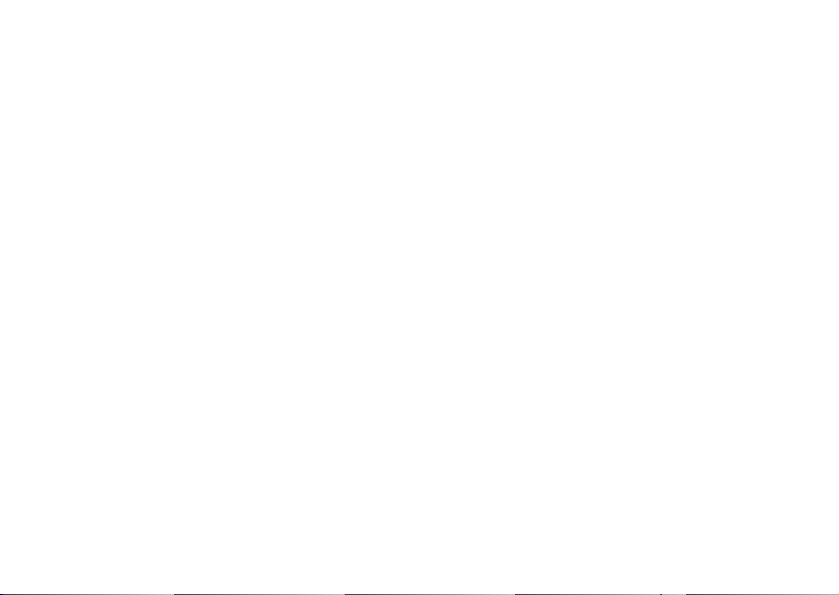
Настройка телефона
Параметры телефона можно настроить
в соответствии с требованиями пользователя.
Для передачи темы
Телефон позволяет принимать и передавать темы
дисплея через ИК-порт, по каналу связи Bluetooth,
в графических сообщениях и по электронной
почте. Обращаем ваше внимание на то, что
Примечание. При изменении параметра,
входящего в состав какого-либо профиля,
активный профиль также обновляется.
См. раздел “Профили” на стр. 25.
Темы
С помощью тем можно изменять внешний вид
дисплея, например, цвета и картинку фона.
В памяти телефона запрограммировано несколько
тем. Удалить запрограммированные темы нельзя,
однако возможно создание новых тем и их
загрузка в телефон.
Дополнительную информацию можно найти
в сети Интернет по адресу www.SonyEricsson.com
или wap.SonyEricsson.com.
передача материалов, охраняемых законом об
авторских правах, запрещена. Дополнительная
информация о передаче тем в сообщениях
приведена в разделе “Сообщения” на стр. 51.
1. Выберите Картинки и звуки, Темы.
2. Выберите тему,
Еще.
3. Выберите Передать.
4. Выберите способ передачи.
Для приема и сохранения темы дисплея
1. В режиме ожидания нажмите
Вкл. Bluetooth или Вкл. ИК-порт.
2. после приема темы на дисплей выводится
сообщение Принят объект. Продолжить?
Нажмите
Да или Нет.
Картинки
В памяти телефона сохранено несколько
Для загрузки темы дисплея
1. Выберите Картинки и звуки, Ссылки – темы.
2. Выберите ссылку.
картинок. Телефон позволяет:
• загрузить в телефон дополнительные картинки;
• установить картинку в качестве фона дисплея
в режиме ожидания.
Настройка т елефона 17
This is the Internet version of the user's guide. © Print only for private use.
Еще и выберите
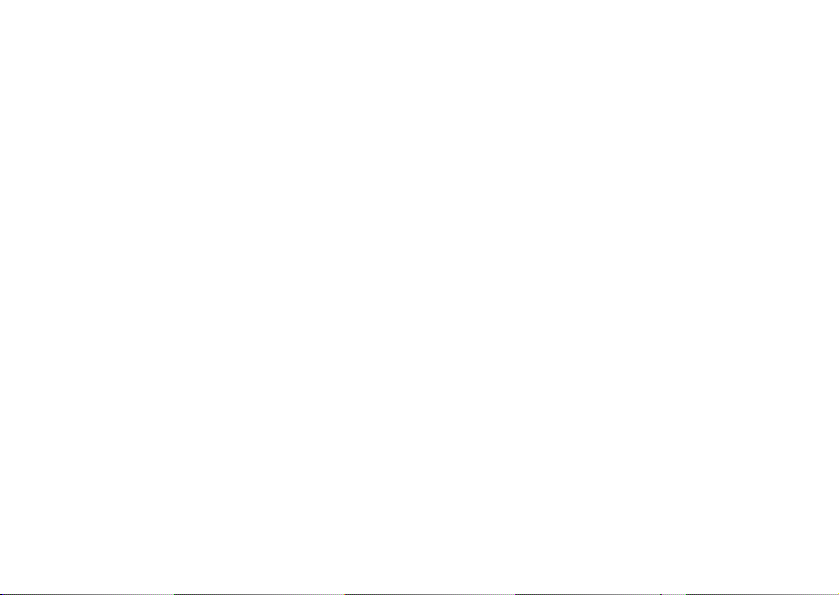
• Присвоить картинку любому контакту
в телефонной книге. При поступлении вызова
от этого абонента на дисплей телефона
выводится соответствующая картинка (при
условии, что абонентская подписка содержит
услугу определения номера вызывающего
абонента). См. раздел “Для добавления картинки
в контакт телефонной книги” на стр. 30.
• Включить картинку в текстовое сообщение.
Для просмотра картинок
Выберите Картинки и звуки, Мои картинки.
Для загрузки картинки
Выберите Картинки и звуки, Ссылки – картинки.
Для включения/отключения отображения
фоновой картинки
Выберите Настройки, Дисплей, Фон, Включить.
Все картинки хранятся в папке Мои картинки
вменю Картинки и звуки. В памяти телефона
можно также сохранить мультфильмы,
использование которых аналогично
Для установки картинки в качестве фона
1. Выберите Настройки, Дисплей, Фон, Выбрать
картинку.
2. Выберите картинку.
использованию картинок.
Совет. Для доступа к меню Фон нажмите
Работа с картинками
в списке “Мои картинки”.
Картинки можно добавлять в папку Мои
картинки, а также изменять и удалять их.
Количество картинок, которые можно сохранить
в памяти телефона, зависит от размера картинок.
Поддерживаются файлы типов GIF, JPEG
иWBMP.
Картинки отображаются в миниформате.
Для того, чтобы развернуть картинку на весь
экран, нажмите
18 Настройка т елефона
Просмотр.
Для редактирования и сохранения
картинки
1. Выберите Картинки и звуки, Мои картинки.
2. Выделите требуемую картинку,
3. Выберите Изменить. Теперь можно
отредактировать картинку.
4. Нажмите
Еще и выберите Сохр. картинку.
Картинка сохраняется в папке Мои картинки.
This is the Internet version of the user's guide. © Print only for private use.
Еще
Еще.

Примечание. При редактировании фотографии,
полученной с камеры телефона, выберите
формат картинки 120 x 160.
Для создания картинки
1. Выберите Картинки и звуки, Графич. редактор.
2. Выберите тип.
3. Выберите Инструм, затем требуемую
графическую функцию.
Клавиша Назначение
Еще вызов меню функций
выход из графического редактора
(нажмите и удерживайте нажатой)
отмена последнего действия
выбор инструмента
выбор цвета
В режиме редактирования или создания картинки: Обмен картинками
Клавиша Назначение
перемещение курсора вверх и влево
перемещение курсора вверх
перемещение курсора вверх и вправо
перемещение курсора влево
активизация текущего графического
инструмента
перемещение курсора вправо
перемещение курсора вниз и влево
перемещение курсора вниз
Телефон позволяет принимать и передавать
картинки через ИК-порт, по каналу связи
Bluetooth, в графических сообщениях и по
электронной почте. Обращаем ваше внимание
на то, что передача материалов, охраняемых
законом об авторских правах, запрещена.
Дополнительная информация о передаче
картинок в сообщениях приведена в разделе
“Сообщения” на стр. 51. Сохранив в телефонной
книге адрес электронной почты Web-альбома,
можно посылать по этому адресу картинки в
виде вложений для сохранения в своем альбоме.
перемещение курсора вниз и вправо
Настройка т елефона 19
This is the Internet version of the user's guide. © Print only for private use.
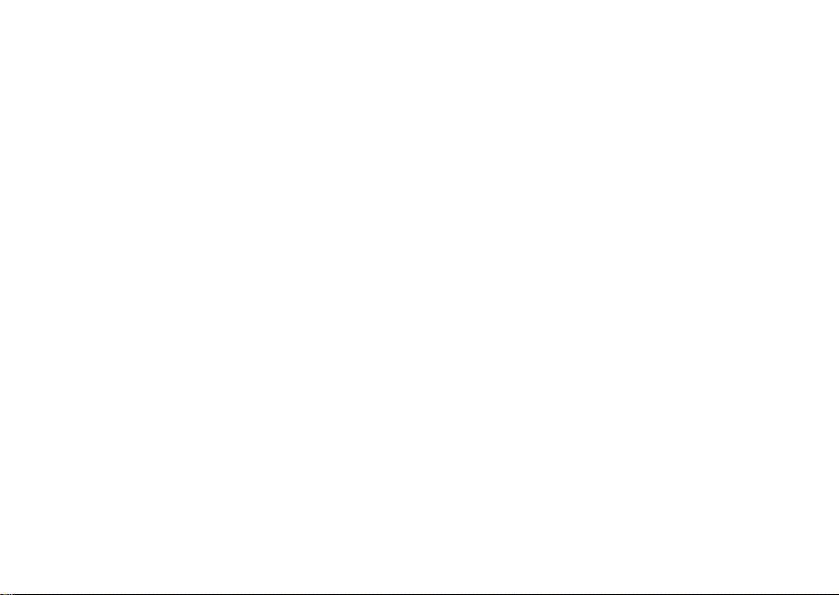
Для передачи картинки
1. Выберите Картинки и звуки, Мои картинки.
Выделите требуемую картинку,
Еще.
2. Выберите Передать.
3. Выберите способ передачи.
При использовании ИК-соединения убедитесь
в том, что ИК-порты устройств обращены друг
к другу.
Экранная заставка
В телефоне предусмотрена функция экранной
заставки, которая автоматически активизируется,
если телефон находится в режиме ожидания
в течение нескольких секунд. Для экономии
энергии аккумулятора по прошествии еще
нескольких секунд после включения экранной
заставки телефон переходит в “спящий” режим.
Для включения или отключения функции
Для приема и сохранения картинки
1. В режиме ожидания нажмите
Еще и выберите
экранной заставки выберите Настройки,
Дисплей, Заставка, Включить.
Вкл. Bluetooth или Вкл. ИК-порт.
2. после приема картинки на дисплей выводится
сообщение Принят объект. Продолжить?
Нажмите
Да или Нет.
Для выбора картинки в качестве экранной
заставки
В качестве экранной заставки можно выбрать
любую картинку, сохраненную в памяти телефона.
После приема картинки в текстовом или графическом сообщении новая картинка появляется
в папке “Входящие”. Для сохранения картинки
в папке Мои картинки выделите эту картинку
с помощью джойстика, нажмите
20 Настройка т елефона
Сохр.
1. Выберите Настройки, Дисплей, Заставка,
Выбрать картинку.
2. Выделите и выберите картинку, которую вы
хотите использовать в качестве экранной
заставки.
3. Нажмите
Да для подтверждения.
This is the Internet version of the user's guide. © Print only for private use.
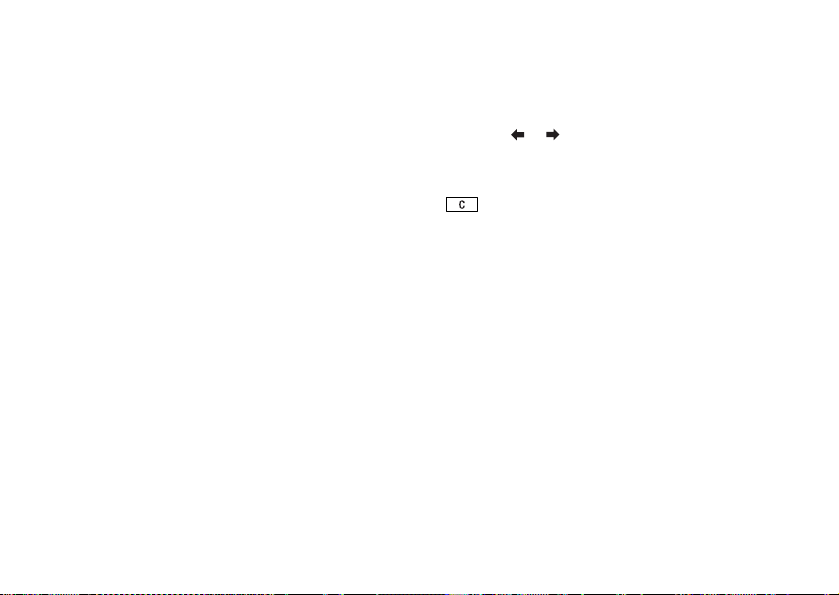
Мелодии и сигналы вызова
В памяти телефона запрограммирован набор
мелодий и сигналов вызова. Мелодии и сигналы
вызова можно редактировать, а также пересылать
в другие телефоны в текстовых сообщениях.
Кроме того, возможен обмен мелодиями через
WAP, по каналу связи Bluetooth, через ИК-порт,
а также по кабелю. Обращаем ваше внимание
на то, что передача материалов, охраняемых
законом об авторских правах, запрещена.
В телефоне также предусмотрена функция
Для установки громкости сигнала вызова
1. Выберите Настройки, Звуки/сигналы,
Громкость звонка.
2. Для увеличения и уменьшения громкости служат
клавиши и .
3. Для сохранения настройки нажмите
• Для включения/отключения звукового сигнала
вызова нажмите и удерживайте нажатой клавишу
(в режиме ожидания).
Эта операция воздействует на все звуковые
сигналы, кроме сигнала будильника.
загрузки сигналов вызова.
Для создания мелодии или сигнала вызова
Для выбора сигнала вызова
Выберите Настройки, Звуки/сигналы,
Сигнал вызова.
1. Выберите Картинки и звуки, Композитор.
2. Выберите один из четырех запрограммиро-
ванных музыкальных блоков для вставки.
3. Скопируйте и вставьте эти блоки для создания
Для загрузки сигнала вызова
1. Выберите Картинки и звуки, Ссылки – звуки.
2. Выберите ссылку.
своей мелодии.
4. Выберите
Еще для воспроизведения мелодии
и доступа к другим функциям.
Примечание. Для того, чтобы
отредактировать мелодию, выберите
Картинки и звуки, Мои звуки, затем выберите
мелодию,
Еще. Выберите Изменить.
Настройка т елефона 21
This is the Internet version of the user's guide. © Print only for private use.
Сохр.
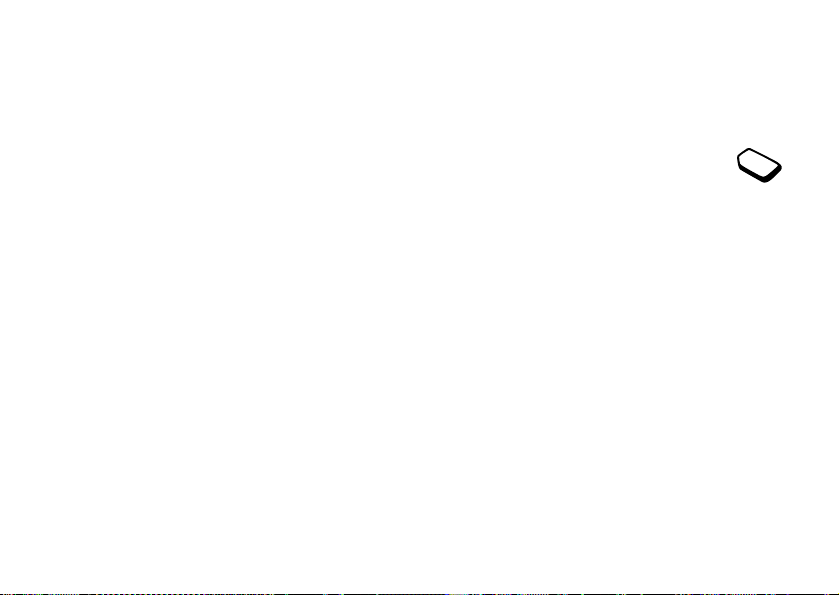
Для передачи мелодии
1. Выберите Картинки и звуки, Мои звуки.
2. Выделите мелодию,
Еще.
3. Выберите Передать.
Для включения нарастающего сигнала
вызова
Выберите Настройки, Звуки/сигналы,
Нарастающий.
Выберите способ передачи.
Персональные сигналы вызова
Примечание. Инструкции по передаче мелодии
или сигнала вызова в текстовом сообщении
приведены в разделе “Для включения в текстовое
сообщение дополнительных объектов” на стр. 52.
Если абонентская подписка включает
обслуживание второй линии, можно
установить различные сигналы вызова
для двух линий. При этом вместо текста
Голос. вызовы на дисплей выводится Линия 1
Прием мелодий
Телефон позволяет принимать звуки и мелодии
через ИК-порт, по каналу связи Bluetooth,
в текстовых и графических сообщениях, а также
загружать их с WAP-страниц. После приема
звукового фрагмента или мелодии нажмите
Да
для их сохранения в папке Мои звуки.
или Линия 2.
Если абонентская подписка включает услугу
определения номера вызывающего абонента
(CLI), можно назначить персональные сигналы
вызова для десяти абонентов.
Для установки персонального сигнала
вызова
Нарастающий сигнал вызова
Громкость сигнала вызова может ступенчато
увеличиваться от минимального до
максимального значения.
1. Выберите Тел. книга, Персональн. сигн.,
Нов. контакт.
2. Введите первые буквы имени контакта,
3. Выберите контакт.
4. Выберите сигнал вызова.
22 Настройка т елефона
This is the Internet version of the user's guide. © Print only for private use.
OK.
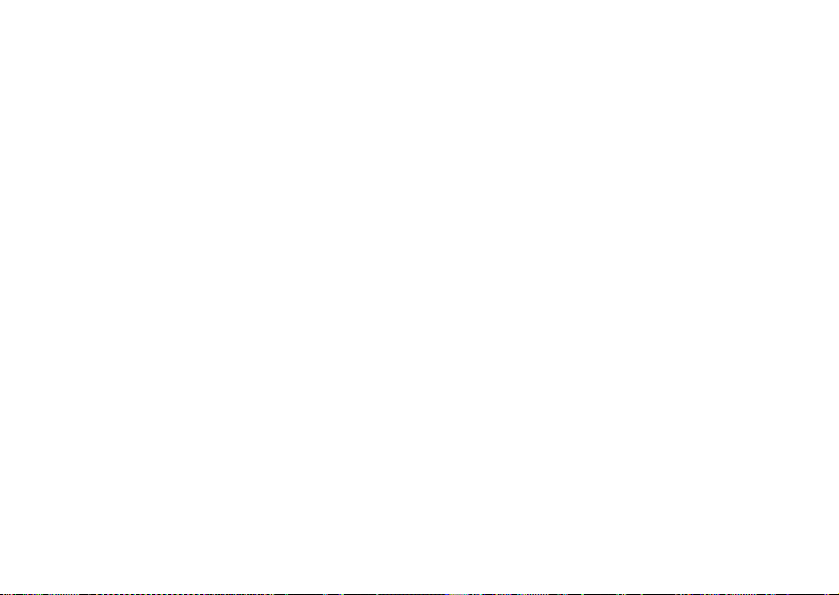
Звуковые сигналы
Для уведомления о поступлении входящих
вызовов можно использовать функцию
вибровызова. Предусмотрены следующие
режимы работы вибровызова:
• Вкл. – включен постоянно.
• Вкл. (беззв.) – включен, когда звуковой сигнал
вызова отключен или когда установлен
беззвучный режим работы телефона.
• Откл. – выключен постоянно.
Для установки режима работы
вибровызова
1. Выберите Настройки, Звуки/сигналы,
Вибровызов.
2. Выберите требуемый режим работы.
В меню Настройки, Звуки/сигналы можно также
выбрать сигнал уведомления о приеме сообщения
(Сигнал о сообщ.), сигнал, сопровождающий
нажатия клавиш (Звук клавиш), и включить
ежеминутный сигнал (Ежемин. сигнал).
При включении ежеминутного сигнала
телефон во время разговора каждую минуту
подает тональный сигнал.
Язык меню
Большинство SIM-карт автоматически выбирает
для отображения меню язык той страны, в которой
приобретена SIM-карта. В других SIM-картах по
умолчанию используется английский язык.
Для изменения языка меню
1. Выберите Настройки, Язык, Меню.
2. Выберите язык.
Подсветка дисплея
Подсветка дисплея может быть включена
постоянно либо работает в автоматическом
режиме. В автоматическом режиме подсветка
дисплея отключается через несколько секунд
после последнего нажатия клавиши.
• Для установки режима работы подсветки
выберите Настройки, Дисплей, Подсветка.
• Для установки контрастности изображения
на дисплее выберите Настройки, Дисплей,
Контрастность.
Параметры часов
Текущее время отображается на дисплее
в режиме ожидания.
• Для установки времени выберите Настройки,
Время и дата, Установить время.
Настройка т елефона 23
This is the Internet version of the user's guide. © Print only for private use.
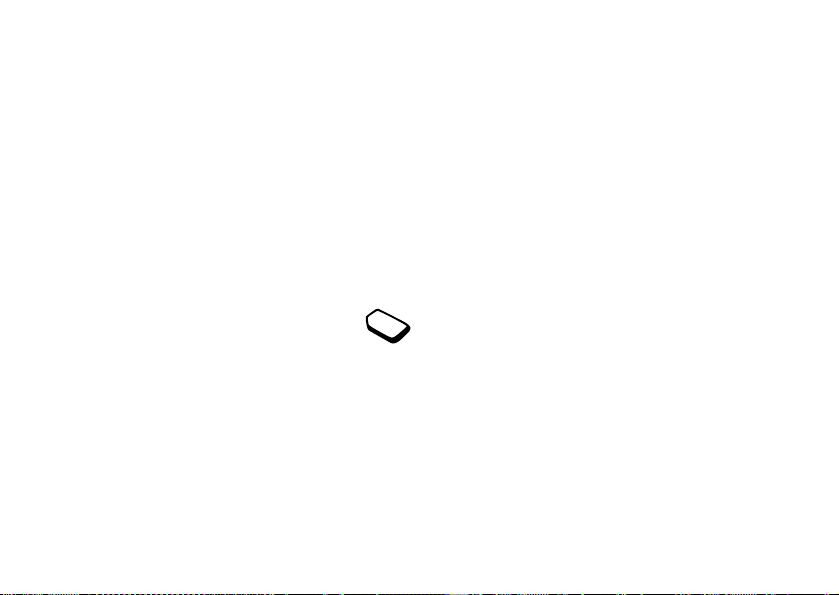
Предусмотрено два формата отображения
времени: 12-часовой и 24-часовой.
• Для установки формата отображения времени
выберите Настройки, Время и дата,
Формат времени.
Режим ответа
Если к телефону подключена минигарнитура,
на поступающие вызовы можно отвечать
нажатием любой клавиши (кроме
установить телефон в режим автоматического
ответа на вызовы.
Дата
Для вывода на дисплей текущей даты (в меню
“Состояние”) нажмите клавишу регулировки
громкости вверх или вниз, когда телефон
находится в режиме ожидания. Для установки
даты и формата отображения даты предназначено
меню Настройки, Время и дата.
Дополнительные функции часов
Подменю Доп. операции в меню
Настройки, Время и дата позволяет
установить часовой пояс и летнее время.
Изменение этих параметров приводит
к соответствующему изменению времени.
Если при переходе в другую сеть время,
передаваемое оператором, отличается от
показаний часов телефо на, на дисплей выводится
запрос коррекции времени (при условии, что
функция Авт. час. пояс включена). Нажмите
для автоматической коррекции времени.
24 Настройка т елефона
• Для установки режима ответа на вызовы выберите
Настройки, Handsfree, Режим ответа.
Приветствие
При включении и выключении телефона на
дисплей выводится приветствие Sony Ericsson
(возможно также отображение приветствия
оператора сотовой сети или собственного
приветствия).
Для выбора приветствия
1. Выберите Настройки, Дисплей, Приветствие.
2. Выберите Нестандартное.
Меню “Мои номера”
Телефон позволяет вывести на дисплей свой
телефонный номер (номера).
• Для проверки своего телефонного номера
Да
выберите Тел. книга, Спец. номера, Мои номера.
Если номер не сохранен в памяти SIM-карты,
его можно ввести вручную.
This is the Internet version of the user's guide. © Print only for private use.
Нет) либо
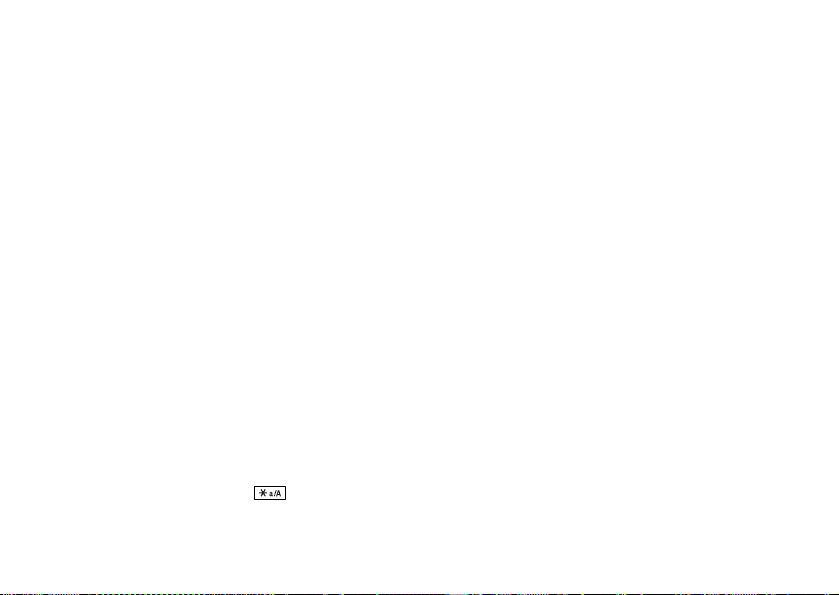
Блокировка клавиатуры
Во избежание случайного набора номера
клавиатуру телефона можно заблокировать.
Профили
В памяти телефона запрограммирован набор
профилей, которые позволяют настроить
телефон для работы в определенных условиях.
Примечание. При включенной функции
блокировки клавиатуры сохраняется
возможность вызова службы экстренной
помощи по международному номеру 112.
Профили можно изменять и переименовывать,
а также включать в них аксессуары. Например,
находясь на совещании, можно выбрать профиль
Встреча, который содержит настройки телефона
для бесшумной работы.
Автоматическая блокировка клавиатуры
В автоматическом режиме блокировка
клавиатуры включается с небольшой задержкой
после последнего нажатия клавиши (в режиме
ожидания).
• Для принудительного включения блокировки
клавиатуры в режиме ожидания нажмите
Еще
и выберите Блокир. клав. – *.
Вы можете ответить на входящий вызов,
по завершении которого блокировка клавиатуры
включается снова. Клавиатура остается заблокированной до тех пор, пока функция блокировки
не будет отключена вручную.
• Для отключения блокировки клавиатуры
нажмите
Откл. блк, затем .
• Для установки профиля выберите Настройки,
Профили, Выбрать профиль.
Для изменения параметров профиля
1. Выберите Настройки, Профили, Изм. профиль.
2. Выберите параметр.
3. Измените значение параметра.
• Для переименования профиля выберите
Настройки, Профили, Изм. профиль,
Назв. профиля.
В телефоне предусмотрена возможность
восстановления исходных (определенных
изготовителем) значений параметров профилей.
• Для установки исходных значений параметров
профилей выберите Настройки, Профили,
Сбр. пар. профиля.
Настройка т елефона 25
This is the Internet version of the user's guide. © Print only for private use.
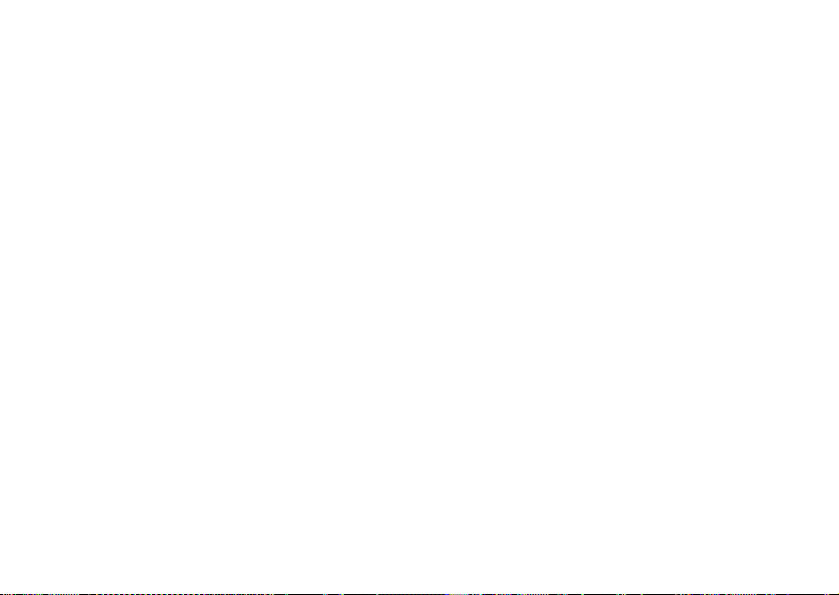
Автоактивация
Некоторые профили, например, А/м профиль,
автоматически активизируются при подключении
к телефону определенных аксессуаров. После
отключения аксессуара осуществляется обратное
переключение профилей.
Общий сброс
При выполнении функции Сброс параметров
удаляются значения некоторых параметров
телефона.
Если требуется также удалить все контакты,
сообщения и другие персональные данные
(игры, мелодии и пр.), выберите функцию
Сбросить все.
Примечание. При выполнении функции
“Сбросить все” удаляются также все
загруженные, принятые и измененные данные,
например, мелодии и картинки.
Для сброса параметров телефона
1. Выберите Настройки, Общий сброс.
2. Выберите Сброс параметров или Сбросить все.
Введите код блокировки телефона (0000 или
введенный вами другой код),
26 Функции обработ ки вызовов
This is the Internet version of the user's guide. © Print only for private use.
OK.
Функции обработки вызовов
Для посылки вызовов и ответа на вызовы
телефон должен быть включен и находиться
в пределах зоны обслуживания сотовой сети.
См. раздел “Включение телефона” на стр. 6.
Посылка вызовов
1. Введите код зоны и телефонный номер.
2. Для посылки вызова нажмите
3. Для завершения вызова нажмите
Для изменения громкости динамика
во время разговора
Для увеличения или уменьшения громкости
динамика телефона во время разговора служат
клавиши регулировки громкости, расположенные
на боковой стороне телефона.
Вызвать.
Отбой.

Для отключения микрофона во время
разговора
1. Нажмите клавишу и удерживайте ее
нажатой до тех пор, пока на дисплее не появится
Автоматический повторный набор номера
невозможен для вызовов в режиме передачи
данных и вызовов в режиме факсимильной
передачи.
сообщение Микрофон отключен.
2. Для продолжения разговора еще раз нажмите
и удерживайте нажатой клавишу .
Международные вызовы
1. Нажмите клавишу и удерживайте ее
нажатой до тех пор, пока на дисплее не появится
Примечание. Микрофон должен быть включен
для изменения громкости во время разговора.
символ +.
Этот символ заменяет используемый в данной
стране префикс доступа к международной связи.
Автоматический повторный набор номера
Нажмите
Да, если попытка посылки вызова
2. Введите код страны, код зоны (без начального
нуля) и телефонный номер,
оказалась неудачной и на дисплее появилось
сообщение Повторить? Телефон будет
автоматически повторять набор номера
(до десяти раз) до тех пор, пока
• вызываемый абонент не ответит;
• не будет нажата какая-либо клавиша или
не поступит входящий вызов.
Вызов службы экстренной помощи
• Введите 112 (международный номер экстренной
службы),
Вызвать.
В телефоне предусмотрено использование
международных номеров службы экстренной
помощи 112, 911 и 08. Это означает, что телефон
обеспечивает вызов службы экстренной помощи
Примечание. Ожидая повторного соединения,
телефон можно не подносить к уху. После
ответа вызываемого абонента телефон подает
в любой стране как с установленной SIM-картой,
так и без нее при условии, что телефон находится
в пределах зоны обслуживания сети GSM.
громкий звуковой сигнал.
Функции обработки вызовов 27
This is the Internet version of the user's guide. © Print only for private use.
Вызвать.
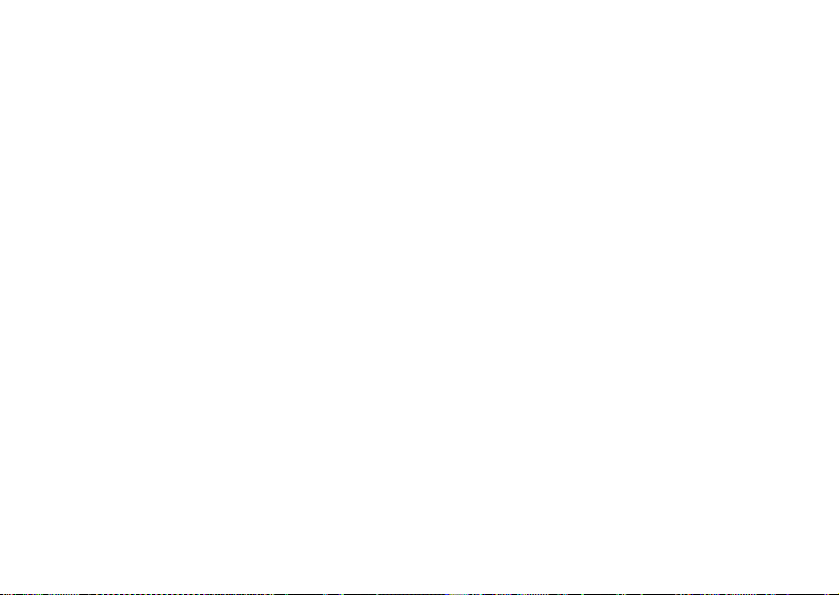
Примечание. В некоторых сетях требуется,
чтобы была установлена SIM-карта, иногда
также требуется ввести код PIN.
Если передача информации о номере вызывающего абонента запрещена, на дисплей выводится
сообщение Номер закрыт.
В некоторых странах используются другие
номера службы экстренной помощи. В этом
Для ответа на вызов
Нажмите
Да.
случае оператор сотовой сети может сохранить
на SIM-карте дополнительный местный номер
службы экстренной помощи.
Для отклонения вызова
Нажмите
Нет.
• Для просмотра местных номеров службы
экстренной помощи выберите Тел. книга,
Спец. номера, Номера SOS.
Совет. Для ответа на вызовы и отклонения
вызовов можно использовать функцию
управления голосом. См. раздел “Управление
Прием вызовов
голосом” на стр. 35.
При поступлении входящего вызова телефон
подает звуковой сигнал, и на дисплей выводится
запрос Ответить?
Если абонентская подписка включает услугу
определения номера и сеть может определить
номер вызывающего абонента, на дисплей выводится этот номер. Если телефонный номер и имя
Непринятые вызовы
Если владелец телефона не ответил на входящий
вызов, на дисплей в режиме ожидания выводится
сообщение Непринятые вызовы: 1; число в этом
сообщении указывает количество непринятых
вызовов.
вызывающего абонента сохранены в телефонной
книге, на дисплей выводится имя и номер
абонента. Если контакту присвоена картинка,
на дисплей выводится соответствующая картинка.
28 Функции обработ ки вызовов
This is the Internet version of the user's guide. © Print only for private use.
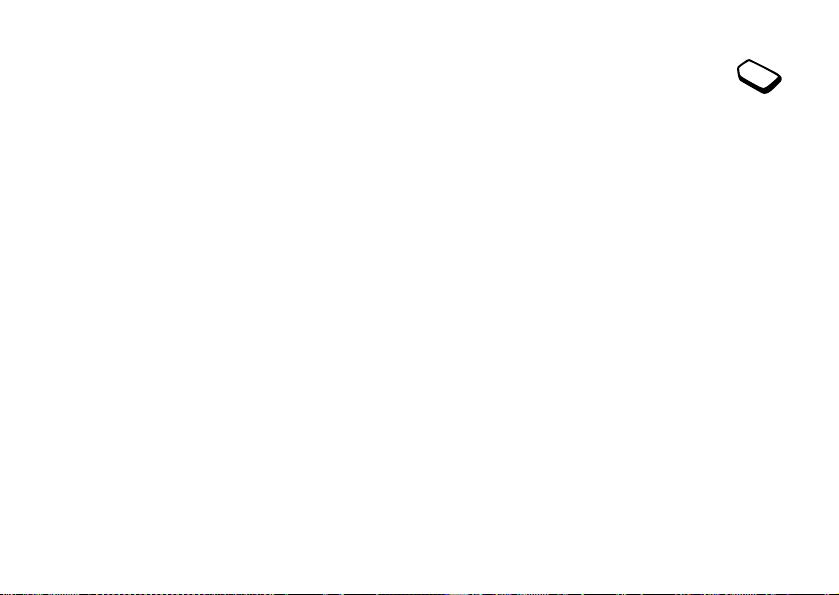
Для просмотра списка непринятых вызовов
1. Нажмите
Да, чтобы вывести на дисплей список
непринятых вызовов.
2. Для вызова номера из списка выделите
требуемый номер,
Вызвать.
Услуга назначения приоритета
вызовов
Если абонентская подписка включает
услугу назначения приоритета вызовов,
при посылке вызова ему можно присвоить
определенный приоритет.
Список вызовов
В списке вызовов сохраняются 30 последних
набранных номеров. Номера принятых
и непринятых вызовов помещаются в список
в том случае, если абонентская подписка включает
услугу определения номера, а сотовая сеть может
определить номер вызывающего абонента.
Для набора номера из списка вызовов
1. Нажмите
Вызовы в режиме ожидания, чтобы
открыть список вызовов.
2. Прокрутите список до требуемого номера,
Вызвать.
Уровни приоритета определяются оператором
сотовой сети и обычно находятся в диапазоне
от 0 до 4, причем 0 соответствует наивысшему
приоритету.
Для проверки или изменения стандартного
уровня приоритета
1. Выберите Инф. о вызовах, Упр. вызовами,
Станд. приоритет.
2. Сеть передает информацию о доступных уровнях
приоритета.
3. Выберите уровень приоритета.
Для изменения уровня приоритета
для одного вызова
• Для очистки списка вызовов выберите
Инф. о вызовах, Функции, Очистить список.
• Для включения/отключения функции
регистрации вызовов выберите Инф. о вызовах,
Функции, Регистрация выз.
1. Введите телефонный номер, который требуется
вызвать.
2. Выберите Инф. о вызовах, Следующий вызов,
Следующ.входящ.
3. Выберите уровень приоритета. Телефон
посылает вызов.
Функции обработки вызовов 29
This is the Internet version of the user's guide. © Print only for private use.
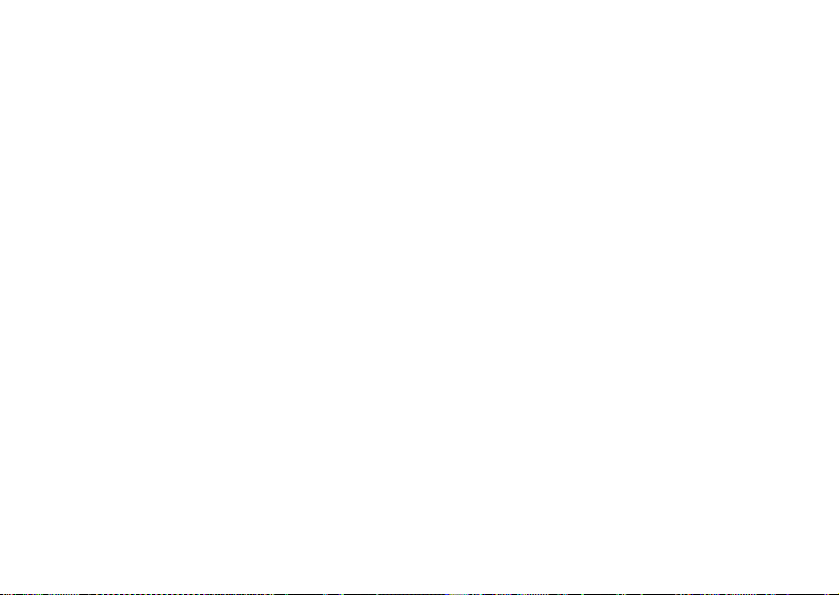
Телефонная книга
Информацию телефонной книги можно хранить
в памяти телефона и на SIM-карте. Объем памяти
рассчитан на 510 номеров. Телефонная книга
позволяет сохранить всю необходимую
информацию об абонентах. Кроме того,
вы можете выбрать, какая информация будет
Для добавления контакта
1. Выберите Тел. книга, Добавить контакт.
2. Выделите поле, которое требуется заполнить,
Добавить.
3. Введите информацию,
4. Выберите следующее поле и т. д.
5. Завершив ввод информации, нажмите
отображаться на дисплее для каждого контакта.
Записи сохраняются в памяти телефона (а не
на SIM-карте). Информация о синхронизации
списка контактов с данными в персональном
Совет. Для ввода несохраненного номера
нажмите
Найти в поле ввода номера и выберите
номер из списка несохраненных номеров.
или карманном компьютере приведена в разделе
“Синхронизация” на стр. 82.
Картинки, персональные сигналы вызова
и голосовые команды
Для выбора полей контакта
1. Выберите Тел. книга, Функции, Инф. контакта.
2. Нажмите
Установ./Снять для выбора/отмены
Любому контакту можно назначить картинку,
персональный сигнал вызова и голосовую
команду.
выбора полей.
Если телефонная книга пуста, на дисплей
выводится запрос на копирование информации
с SIM-карты. Нажмите
контакты. Если нажать
Нет, чтобы добавить новые
Да, имена и телефонные
номера будут скопированы с SIM-карты.
Для добавления картинки в контакт
телефонной книги
1. Выберите Тел. книга, Картинки.
2. Введите первые буквы имени контакта,
3. Выберите контакт.
4. На дисплее появится список Мои картинки.
Выберите картинку,
30 Функции обработ ки вызовов
Да.
This is the Internet version of the user's guide. © Print only for private use.
OK.
Сохр.
OK.
